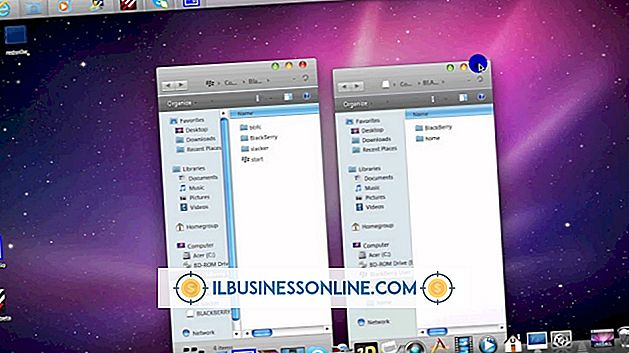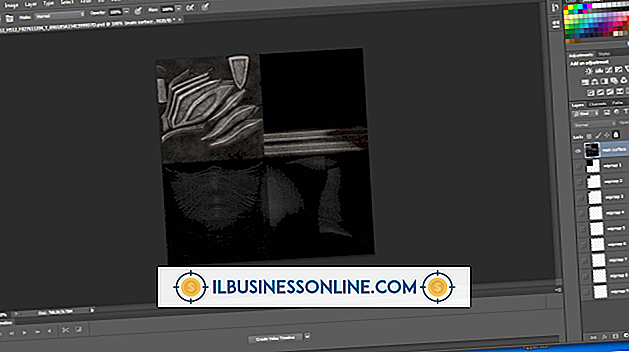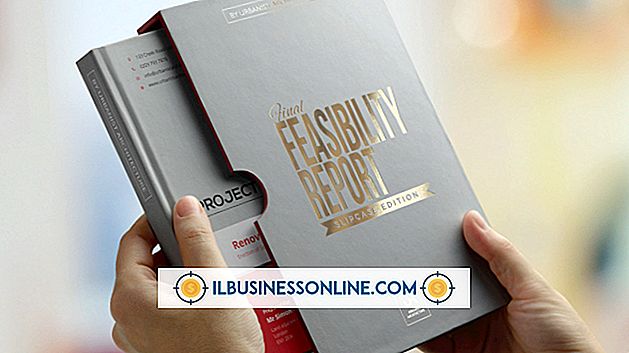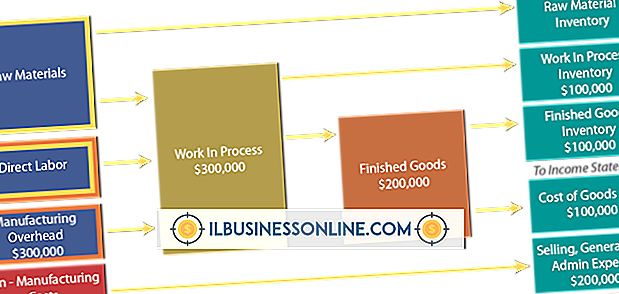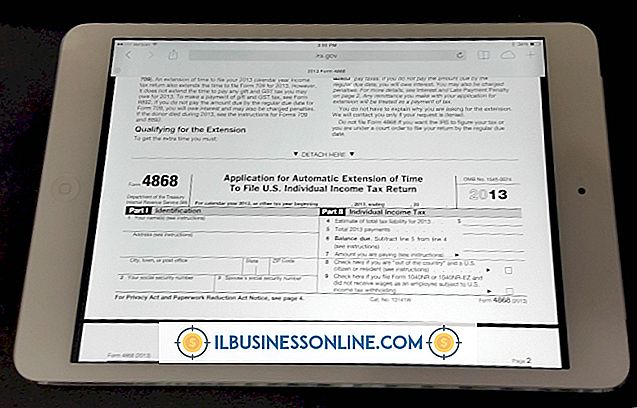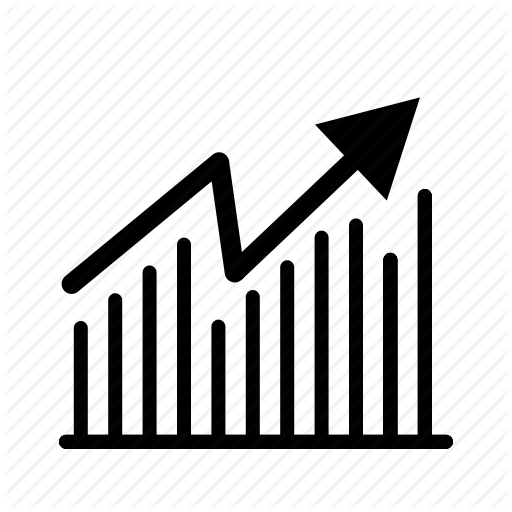Jak korzystać z Quick Note w Google Chrome

Możesz powiedzieć "Przenieś, Notatnik!" Po dodaniu rozszerzenia notatek Quick Note do przeglądarki Google Chrome Twojej firmy. Nie ma wszystkich funkcji Notatnika, ale może pomóc w szybkim robieniu notatek podczas przeglądania sieci. Przyda ci się to przy analizowaniu faktów, tworzeniu list zadań i burzy mózgów pomysłów na biznes. Gdy odwiedzasz stronę internetową i otwierasz Quick Note, notatka, którą wziąłeś, pozostaje na stronie nawet po zamknięciu przeglądarki. Możesz nawet przechowywać notatki online w bezpłatnej usłudze zarządzania notatkami.
Zainstaluj Quick Note
1.
Odwiedź stronę Quick Note w sklepie internetowym Google Chrome (link w Zasobach).
2.
Kliknij "Zaloguj się, by dodać" i zaloguj się na swoje konto Google, jeśli zobaczysz ten przycisk.
3.
Kliknij "Dodaj do Chrome", a następnie kliknij "Dodaj".
Utwórz notatkę
1.
Przejdź do dowolnej strony internetowej i kliknij ją prawym przyciskiem myszy. Wybierz "Nowa uwaga", aby wyświetlić nową notatkę Quick Note.
2.
Wpisz swój tekst do notatki. Quick Note zapisuje to, co wpisujesz i wyświetla pierwszą linię tekstu w tytule notatki na górze notatki. Kliknij przycisk "Zamknij" w prawym górnym rogu notatki, aby go zamknąć.
3.
Ponownie kliknij stronę prawym przyciskiem myszy. Tym razem zamiast opcji "Nowa uwaga" zobaczysz opcję "Pokaż notatkę". Widzisz to, ponieważ już utworzyłeś notatkę dla bieżącej strony. Wybierz "Pokaż notatkę", aby przywrócić notatkę do widoku.
Zarządzaj notatkami
1.
Kliknij ikonę "Trójkąt" u góry notatki. Większa wersja notatki zostanie otwarta w nowej karcie. Panel obok notatki zawiera tytuły wszystkich notatek, które utworzyłeś. Gdy zbierzesz więcej notatek, możesz przeglądać ich tytuły z tego panelu.
2.
Przejdź do ikony "Ustawienia" u dołu panelu. Kliknij ikonę, aby wyświetlić panel Ustawienia. Ten panel umożliwia zalogowanie się do konta Diigo.com, jeśli je posiadasz. Diigo to bezpłatna usługa, która pozwala przechowywać notatki online. Możesz uzyskać dostęp do notatek Diigo z dowolnej przeglądarki internetowej.
3.
Zaloguj się na swoje konto Diigo, jeśli je posiadasz i przejdź do następnego kroku. W przeciwnym razie kliknij "Konto Google", a następnie "Zezwalaj". Pojawi się strona rejestracji Diigo. Wypełnij żądane informacje i kliknij "Utwórz konto i Połącz się z Google". Chrome zabierze Cię z powrotem do panelu Ustawienia. Wprowadź nazwę użytkownika i hasło, które utworzyłeś, i dwukrotnie kliknij "Zaloguj się", aby zalogować się do Diigo.
Zapisz notatkę do Diigo
1.
Przejdź do nowej strony internetowej, kliknij prawym przyciskiem myszy stronę i wybierz "Nowa uwaga".
2.
Wpisz kilka słów do nowej notatki i kliknij ikonę "Trójkąt" notatki, aby rozwinąć notatkę i wyświetlić panel zawierający istniejące notatki.
3.
Przejdź do panelu i kliknij przycisk "Zapisz online" pod przyciskiem "Ustawienia". Quick Note zapisuje notatkę na koncie Diigo.
Wskazówki
- Nie musisz rejestrować się w Diigo, aby korzystać z Quick Note. Jest to opcjonalna funkcja dla tych, którzy chcieliby udostępnić swoje notatki z dowolnego miejsca, w którym jest połączenie z Internetem.
- Zobacz notatki Diigo, odwiedzając Diigo.com (patrz link w Zasobach).